Chromebook에서 Windows 앱을 여는 방법
알아야 할 사항
- Windows 앱은 Chromebook에서 실행되도록 설계되지 않았으므로 브라우저 기반 또는 ChromeOS에 상응하는 앱을 찾는 것이 좋습니다.
- Chromebook에서 직접 Windows 앱을 실행하려면 호환성 레이어 도구를 사용하거나 다른 PC에 원격으로 액세스해야 합니다.
- 고급 게임과 같은 일부 앱은 효과적으로 실행하기 어려울 수 있습니다.
이 문서에서는 Chromebook에서 Windows 앱을 실행하는 방법에 대한 지침을 제공합니다.
Windows 앱이 Chromebook에서 실행되나요?
대부분의 Windows 앱은 몇 가지 다른 방법을 사용하여 대부분의 최신 Chromebook에서 어떤 방식으로든 실행됩니다.
- 브라우저 기반 앱
- 크롬 플러그인
- 다른 PC에 원격으로 액세스
- CrossOver Chrome OS라고 하는 일종의 소프트웨어 번역기인 Linux용 "호환성 계층" 도구입니다. 현재 Intel 프로세서를 사용하는 최신 Chromebook에서만 작동합니다.
부터 Chromebook은 웹 브라우저를 운영 체제로 사용하도록 설계되었습니다. 클라우드를 스토리지 시스템으로 사용하는 경우 Chromebook은 일반적으로 프로세서 속도가 느리고 물리적 스토리지가 제한적입니다.
내 크롬북에서 Windows 앱을 실행하려면 어떻게 해야 합니까?
Chromebook은 저장용량과 전원이 제한되어 있으므로 약간의 준비가 필요합니다.
액세스하려는 모든 자료를 클라우드 스토리지 시스템에 저장하십시오. 가급적이면 앱과 동기화할 수 있는 것이 좋습니다. 보안을 강화하고 더 쉽게 액세스하려면 Google 드라이브와 Microsoft OneDrive에 자료를 백업하는 것이 좋습니다.
-
크롬북의 설명서를 확인하고 크롬북의 프로세서와 RAM 용량을 확인하세요. 열기 파일 도구 모음에서 앱을 클릭하고 세 점 오른쪽 상단의 메뉴를 클릭하여 Chromebook의 저장용량을 확인하세요. 당신은 또한 활성화해야 구글 플레이 스토어 아직 하지 않은 경우.
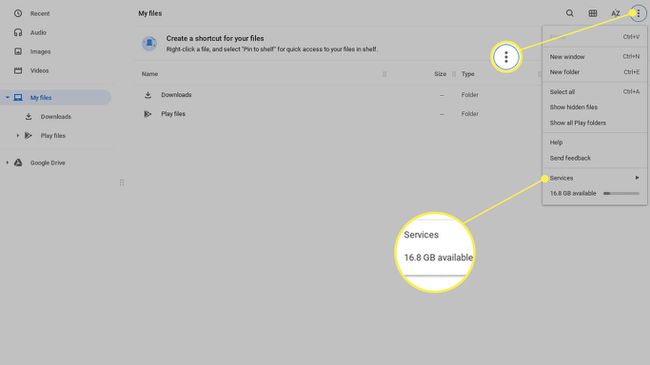
-
사용해야 하는 앱과 해당 앱을 게시하는 회사의 체크리스트를 만드세요. 필요에 얼마나 중요한지, 얼마나 자주 실행하는지, 오프라인에서 사용해야 하는지 또는 인터넷에 연결되어 있지 않을 때 앱을 사용해야 하는지 여부에 따라 앱의 우선 순위를 지정하십시오.
Chrome 스토어에서 게시자로 회사를 검색합니다. 이 쿼리는 현재 Chrome OS용으로 게시한 전체 목록을 보여줍니다. 또한 두 상점에서 이름을 클릭하면 해당 게시자 페이지로 이동합니다.
Chrome에서 실행할 수 없는 앱의 경우 권장 사양을 찾아 필요한 공간을 확인하세요. 앱이 실행되는지 확인합니다. 이것은에서 사용할 수 있습니다 크로스오버 홈페이지 또는 문서에서.
CrossOver Chrome OS를 설치하고 Windows 앱을 실행하는 방법
이 글을 쓰는 시점에서 CrossOver를 설치하고 실행하려면 196MB가 필요합니다. 앱 다운로드를 시작하기 전에 사용 가능한 공간에서 이것을 빼십시오. 다운로드한 모든 앱은 CrossOver 앱을 열 때 홈 화면에서 사용할 수 있으며 그렇지 않으면 표준 프로그램처럼 로드되고 실행됩니다.
-
이동 설정 > 개발자 그리고 켜 리눅스 개발 환경.
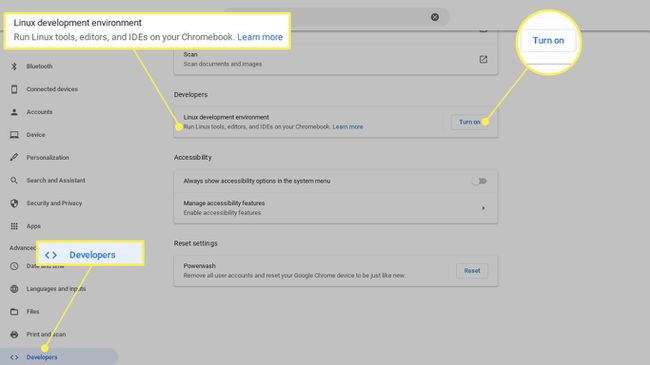
-
디스크 파티션을 10GB 이상으로 만드십시오.
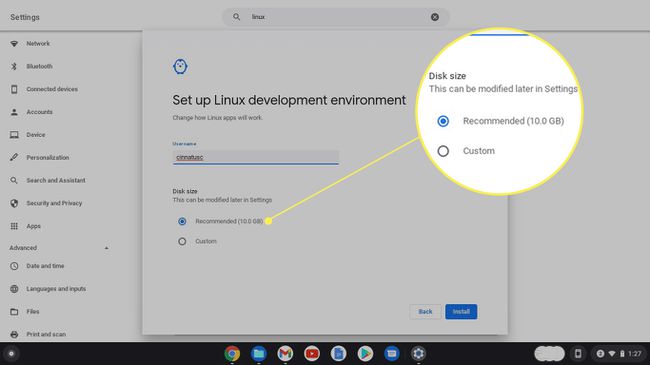
-
CrossOver 웹사이트에서 .deb를 다운로드하고 다운로드 폴더를 사용하고 열려있는 오른쪽 상단 모서리에 있는 명령. Linux에 파일을 설치하라는 메시지가 자동으로 표시됩니다. 딸깍 하는 소리 설치.
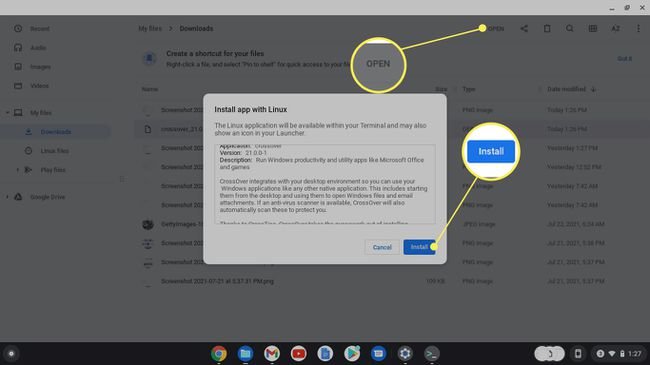
-
설치 후 CrossOver를 실행하고 선택하십시오. Windows 소프트웨어 설치. 선호하는 앱을 검색하고 다운로드하십시오. 그러면 앱 바에서 사용할 수 있습니다.
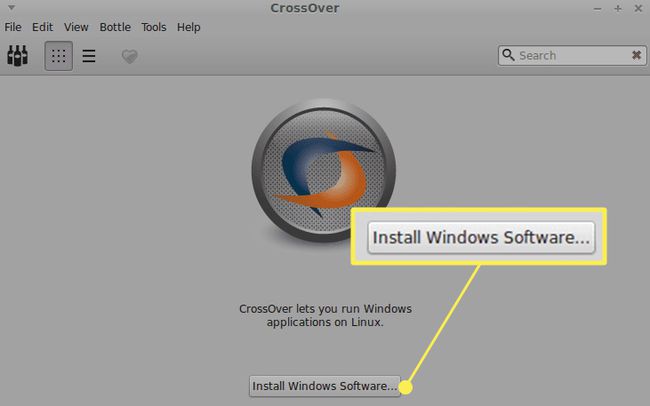
-
원하는 앱을 찾을 수 없는 경우 .exe 프로그램을 Chromebook에 직접 다운로드하고 다음을 선택합니다. 설치 프로그램 선택.

-
설치 프로그램과 앱에 대한 적절한 운영 체제 "병"을 선택합니다.

자주하는 질문
-
Chromebook에서 앱을 삭제하려면 어떻게 해야 하나요?
NS 크롬북에서 앱 삭제, 선택 발사통 아이콘을 선택한 다음 위쪽 화살표 전체 런처 화면을 표시합니다. 제거하려는 앱을 마우스 오른쪽 버튼으로 클릭한 다음 제거 또는 크롬에서 제거.
-
Chromebook에 앱을 설치하려면 어떻게 해야 하나요?
Chromebook에 앱을 다운로드하고 설치하려면 발사통 아이콘을 클릭한 다음 구글 플레이 스토어. 카테고리별로 앱을 탐색하거나 검색창에서 앱을 검색하세요. 설치하려는 앱을 찾으면 설치. 앱이 다운로드되어 런처에 나타납니다.
-
Chromebook에서 Linux 앱을 실행하려면 어떻게 해야 하나요?
먼저 Chromebook이 Linux 앱을 지원하는지 확인합니다. 설정 및 검색 리눅스. 당신이 볼 경우 리눅스(베타), Chromebook은 Linux 앱을 지원합니다. 그런 다음 다운로드하려는 Linux 앱의 .deb 파일을 찾아 클릭합니다. 다운로드. 크롬북의 다운로드 폴더에서 파일을 찾을 수 있습니다. 두 번 클릭하여 앱을 실행합니다.
-
내 크롬북에서 EXE 파일을 실행할 수 있습니까?
아니요. Chromebook은 Windows 소프트웨어를 실행하지 않으므로 실행 파일을 실행할 수 없습니다. EXE 파일로 Windows 프로그램을 설치하고 실행해야 하는 경우 한 가지 옵션은 크롬 원격 데스크톱, EXE 파일을 실행할 수 있는 연결된 Windows 10 데스크톱에 액세스할 수 있습니다.
